 |
 |
|
||
 |
||||
Przypisywanie programu do przycisku skanera
Seria SX110/TX110
Seria SX210/TX210
Seria SX510W/TX550W
Seria Office BX310FN/Office TX510FN
Naciśnięcie każdego przycisku skanera powoduje uruchomienie wybranego wcześniej programu. Otwierane domyślnie programy i wykonywane czynności są opisane w poniższej tabeli.
|
Przycisk
|
Domyślna czynność
|
|
Scan to PC (Skanuj do PC)
|
Skanowanie rozpocznie się automatycznie. Obraz zostanie zapisany w podanym miejscu i wyświetlony jako miniatura.
|
|
Scan to E-mail
|
Skanowanie rozpocznie się automatycznie. Po zeskanowaniu następuje wyświetlenie okna Send File Via E-mail (Wysyłanie pliku za pomocą poczty e-mail).
|
|
Scan to PDF
|
Skanowanie rozpocznie się automatycznie. Obraz zostanie zapisany w podanym miejscu i wyświetlony jako miniatura.
|
Przypisywanie programu projektowego do przycisku skanera w programie Epson Event Manager
Seria SX110/TX110
Seria SX210/TX210
Seria SX510W/TX550W
Seria Office BX310FN/Office TX510FN
Każdy przycisk skanera można przypisać w programie Epson Event Manager, aby otwierał program w celu jeszcze szybszego skanowania projektów.
 |
Aby uruchomić program Epson Event Manager, należy wykonać jedną z poniższych czynności:
|
Windows: Naciśnij przycisk startu lub naciśnij menu Start (Rozpocznij) > Programs (Programy) lub All Programs (Wszystkie programy) > Epson Software > Event Manager.
Mac OS X: Wybierz Applications (Aplikacje) > Epson Software i kliknij dwukrotnie ikonę Launch Event Manager.
Następuje wyświetlenie karty Button Settings w programie Epson Event Manager.
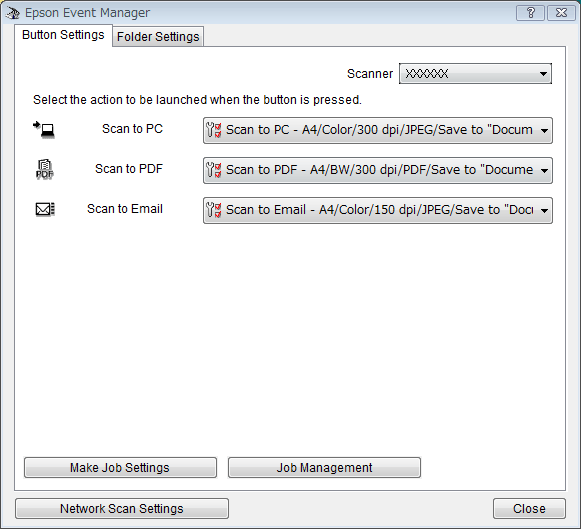
 |
Wybierz skaner z listy Scanner (Skaner).
|
 |
Na liście znajdującej się obok nazwy czynności kliknij strzałkę, a następnie wybierz czynność, którą chcesz przypisać.
|
 |
Aby dodać czynność, kliknij opcję Make Job Settings (Wprowadzanie ustawień zadania). Podaj opis zadania i wprowadź wymagane ustawienia skanera, a następnie kliknij przycisk OK.
|
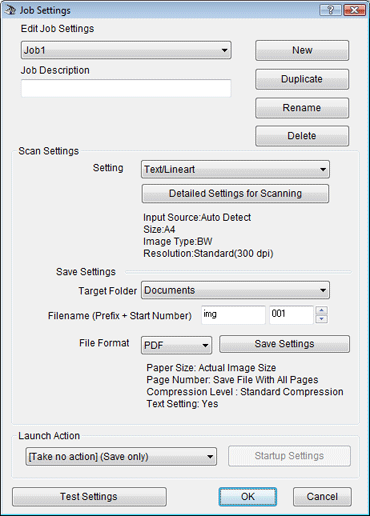
 Uwaga:
Uwaga:|
Po zakończeniu wprowadzania ustawień zadania przejdź do kroku 3 i wybierz ustawioną czynność.
|
 |
Kliknij przycisk Close (Zamknij), aby zamknąć okno Epson Event Manager.
|
 Uwaga:
Uwaga:|
Aby uzyskać pomoc na temat korzystania z programu Epson Event Manager, wykonaj jedną z poniższych czynności.
System Windows: Kliknij ikonę
 w prawym górnym rogu ekranu. w prawym górnym rogu ekranu.System Mac OS X: Kliknij przyciskHelp (Pomoc), a następnie Epson Event Manager Help. |
Przypisywanie programu w systemie Windows Vista
Seria SX110/TX110
Seria SX210/TX210
Seria SX510W/TX550W
Seria Office BX310FN/Office TX510FN
 |
Kliknij przycisk Start (Rozpocznij) i wybierz opcję Control Panel (Panel sterowania).
|
 |
Kliknij opcję Hardware and Sound (Sprzęt i dźwięk), a następnie Scanners and Cameras (Skanery i aparaty fotograficzne).
|
 |
Kliknij ikonę skanera i wybierz polecenie Properties (Właściwości).
|
 |
W oknie User Account Control (Kontrola konta użytkownika) kliknij przycisk Continue (Kontynuuj).
|
 |
Kliknij kartę Events (Zdarzenia).
|
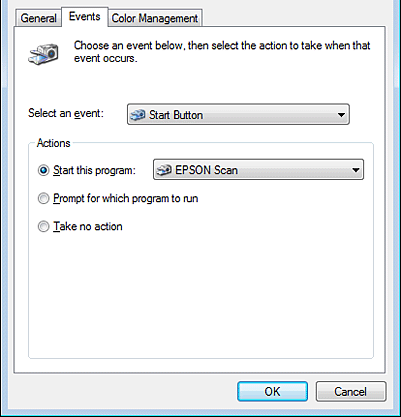
 |
Upewnij się, że na liście Select an event (Wybierz zdarzenie) wybrana jest opcja Start Button (Przycisk uruchamiania).
|
 |
Z listy Start this program (Uruchom ten program) wybierz program, który chcesz przypisać. Na liście wyświetlane są tylko zgodne programy.
|
 Uwaga:
Uwaga:|
Jeśli chcesz mieć możliwość wybrania programu za każdym naciśnięciem przycisku Scan to PC, kliknij zamiast tego przycisk Prompt for which program to run (Monituj o wybór programu do uruchomienia). Jeśli chcesz wyłączyć funkcję otwierania programu za pomocą przycisku, kliknij zamiast tego przycisk opcji Take no action (Nie podejmuj żadnej akcji).
|
 |
Kliknij przycisk OK.
|
Przypisywanie programu w systemie Windows XP
Seria SX110/TX110
Seria SX210/TX210
Seria SX510W/TX550W
Seria Office BX310FN/Office TX510FN
 |
Kliknij Start (Rozpocznij) > Control Panel (Panel sterowania) > Printers and Other Hardware (Drukarki i inny sprzęt) > Scanners and Cameras (Skanery i aparaty fotograficzne).
|
 |
Kliknij prawym przyciskiem myszy ikonę skanera i wybierz polecenie Properties (Właściwości).
|
 |
Kliknij kartę Events (Zdarzenia).
|
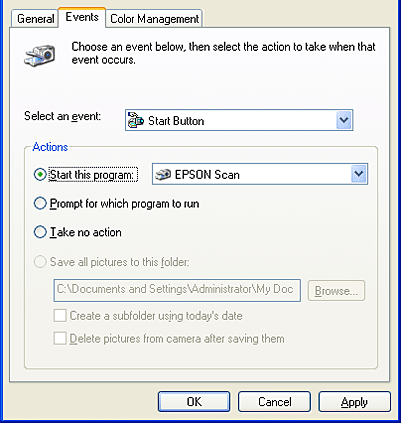
 |
Upewnij się, że na liście Select an event (Wybierz zdarzenie) wybrana jest opcja Start Button (Przycisk uruchamiania).
|
 |
Z listy Start this program (Uruchom ten program) wybierz program, który chcesz przypisać. Na liście wyświetlane są tylko zgodne programy.
|
 Uwaga:
Uwaga:|
Jeśli chcesz mieć możliwość wybrania programu za każdym naciśnięciem przycisku Scan to PC , kliknij zamiast tego przycisk Prompt for which program to run (Monituj o wybór programu do uruchomienia). Jeśli chcesz wyłączyć funkcję otwierania programu za pomocą przycisku, kliknij zamiast tego przycisk opcji Take no action (Nie podejmuj żadnej akcji).
|
 |
Kliknij przycisk Apply (Zastosuj), a następnie kliknij przycisk OK.
|
Przypisywanie programu w systemie Windows 2000
Seria SX110/TX110
Seria SX210/TX210
Seria SX510W/TX550W
Seria Office BX310FN/Office TX510FN
 |
Kliknij Start (Rozpocznij) > Settings (Ustawienia) > Control Panel (Panel sterowania).
|
 |
Kliknij dwukrotnie ikonę Scanners and Cameras (Skanery i aparaty fotograficzne).
|
 |
Zaznacz ikonę skanera i wybierz polecenie Properties (Właściwości).
|
 |
Kliknij kartę Events (Zdarzenia).
|
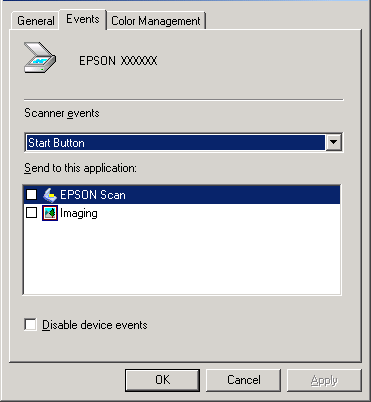
 |
Upewnij się, że na liście Scanner events (Zdarzenia skanera) wybrana jest opcja Start Button (Przycisk uruchamiania).
|
 |
Na liście Send to this application (Wyślij do tej aplikacji) kliknij pole wyboru obok programu, który chcesz przypisać. Na liście wyświetlane są tylko zgodne programy.
|
 Uwaga:
Uwaga:|
Jeśli chcesz mieć możliwość uruchomienia programu przy każdym naciśnięciu przycisku Scan to PC, wybierz co najmniej dwa programy z listy. Jeśli chcesz wyłączyć funkcję otwierania programu za pomocą przycisku, kliknij zamiast tego pole wyboru Disable device events (Wyłącz zdarzenia urządzenia).
|
 |
Kliknij przycisk Apply (Zastosuj), a następnie kliknij przycisk OK.
|
 Uwaga:
Uwaga:|
Przed użyciem nowo przypisanego przycisku Scan to PC należy ponownie uruchomić komputer.
|
